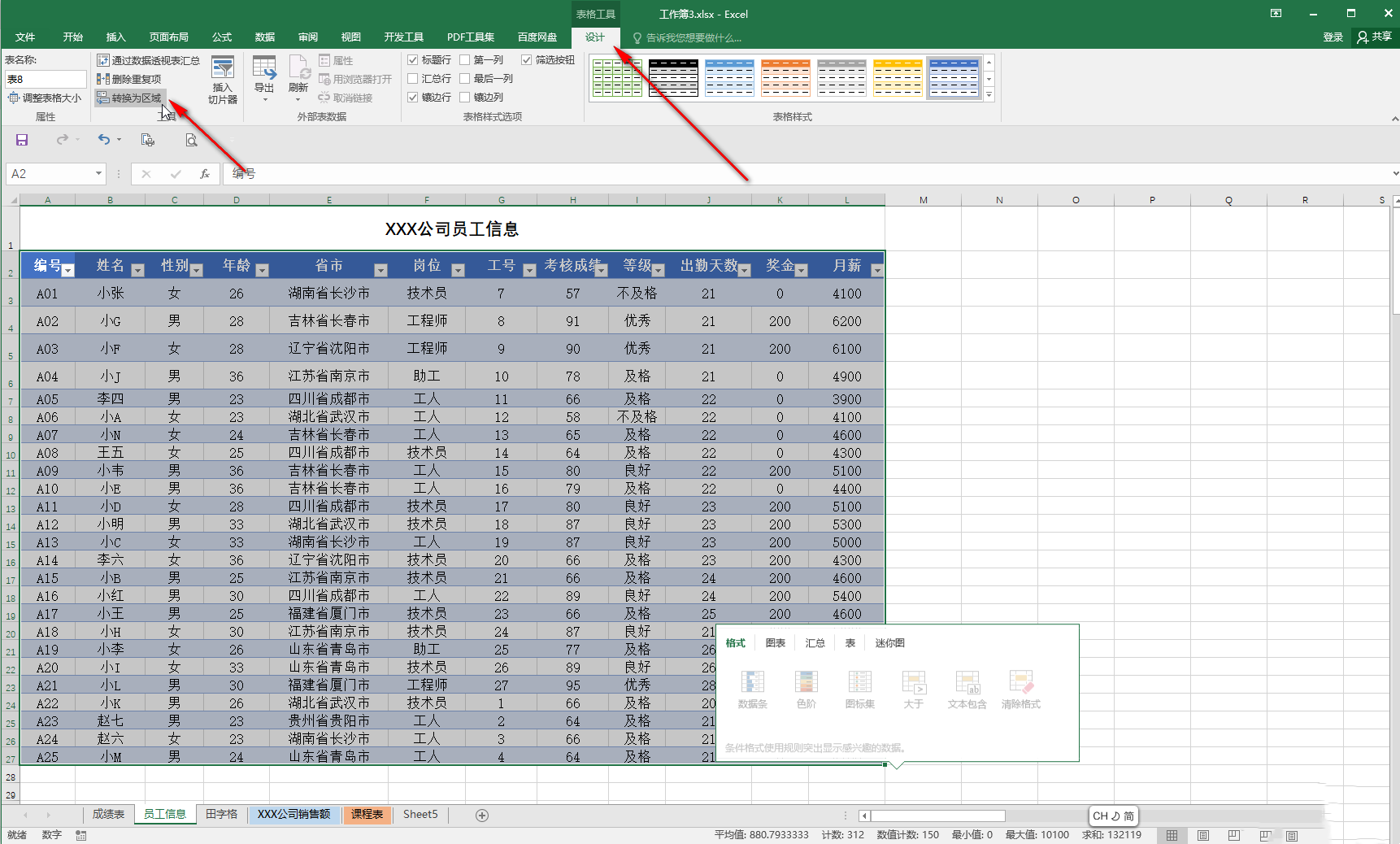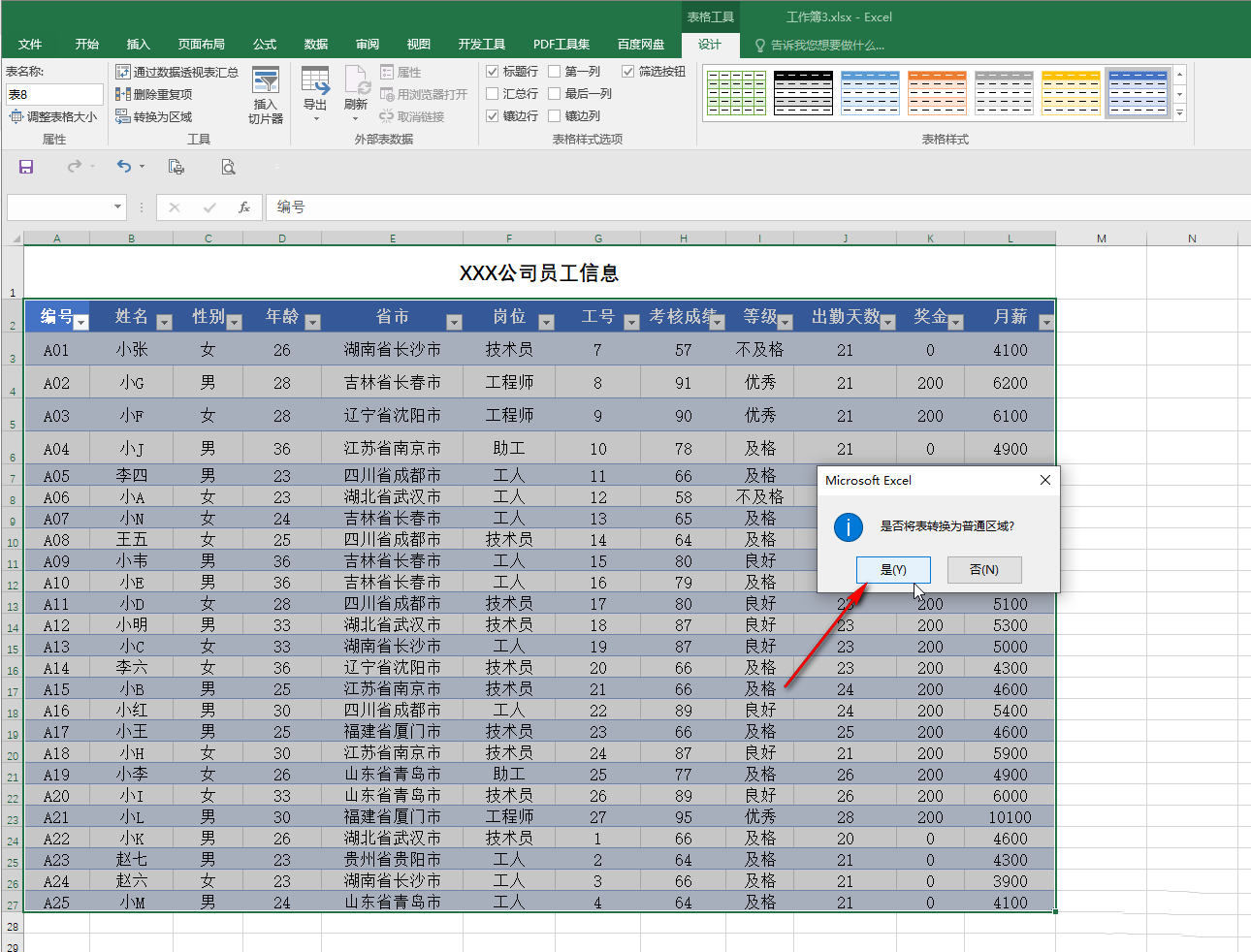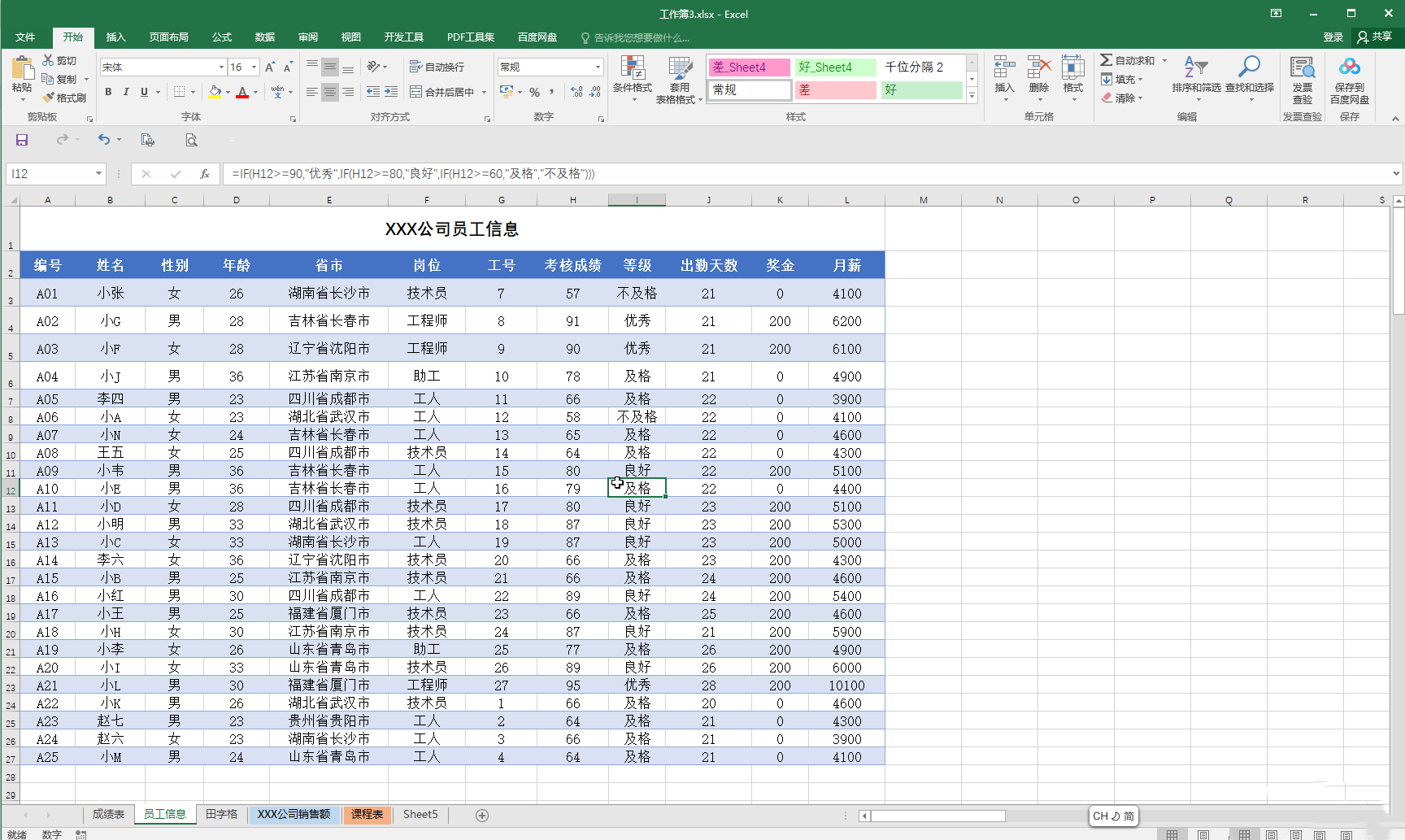首页 >
文章列表 > Excel超级表格怎么取消 Excel超级表格取消方法
Excel超级表格怎么取消 Excel超级表格取消方法
159
2025-02-16
Exce是一款十分好用的数据处理软件,其中超级表格可以帮助我们更好的处理和分析数据等等,不过有一些用户们在使用完这个功能暂时不需要了,那么Excel超级表格怎么取消?下面就让本站来为用户们来仔细的介绍一下Excel超级表格取消方法吧。Excel超级表格取消方法第一步:双击打开Excel表格,找到需要处理的超级表。第二步:点击选中数据区域后,在自动出现的表格工具下点击格式——转换为区域。
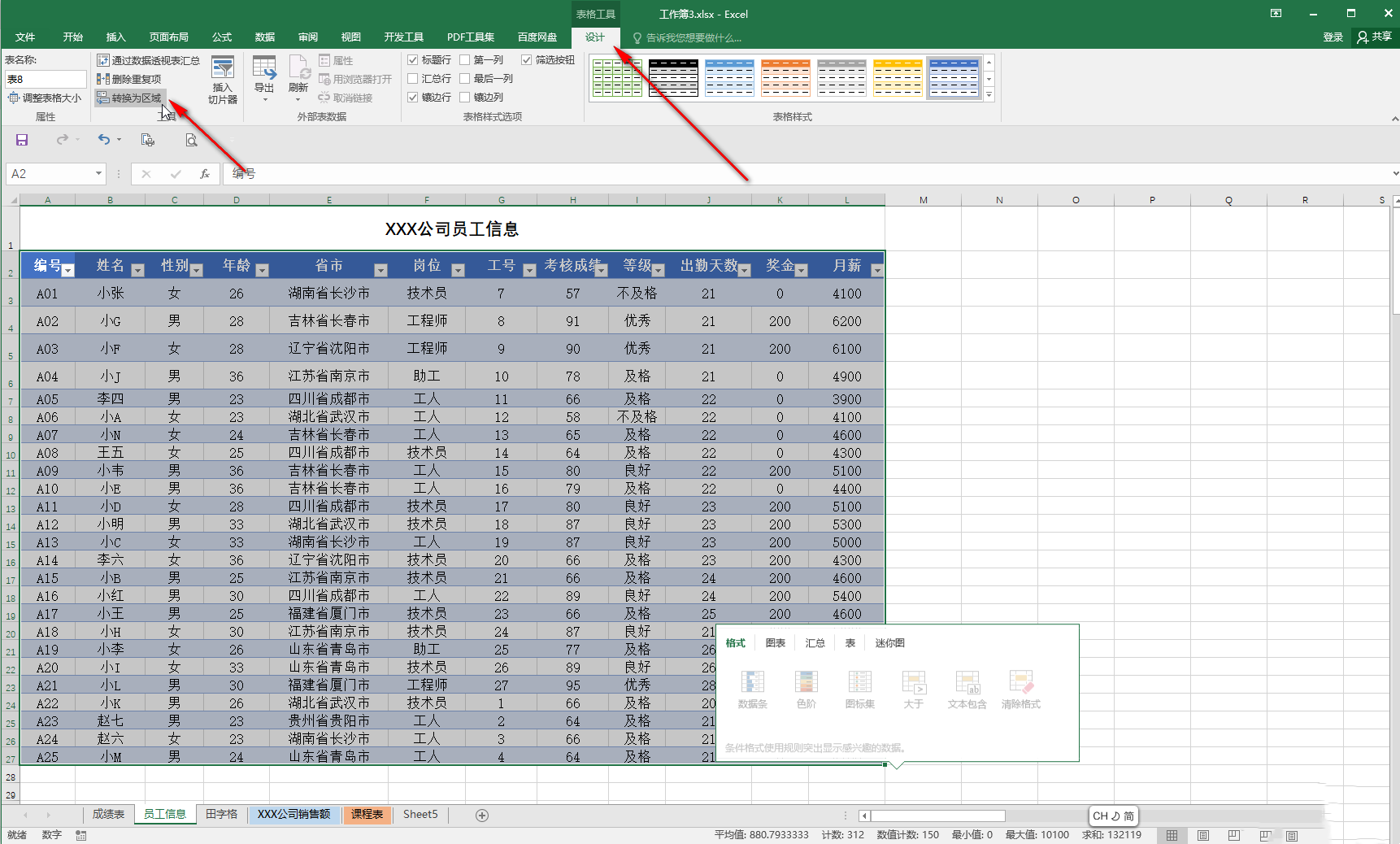
第三步:在打开的窗口中点击是。
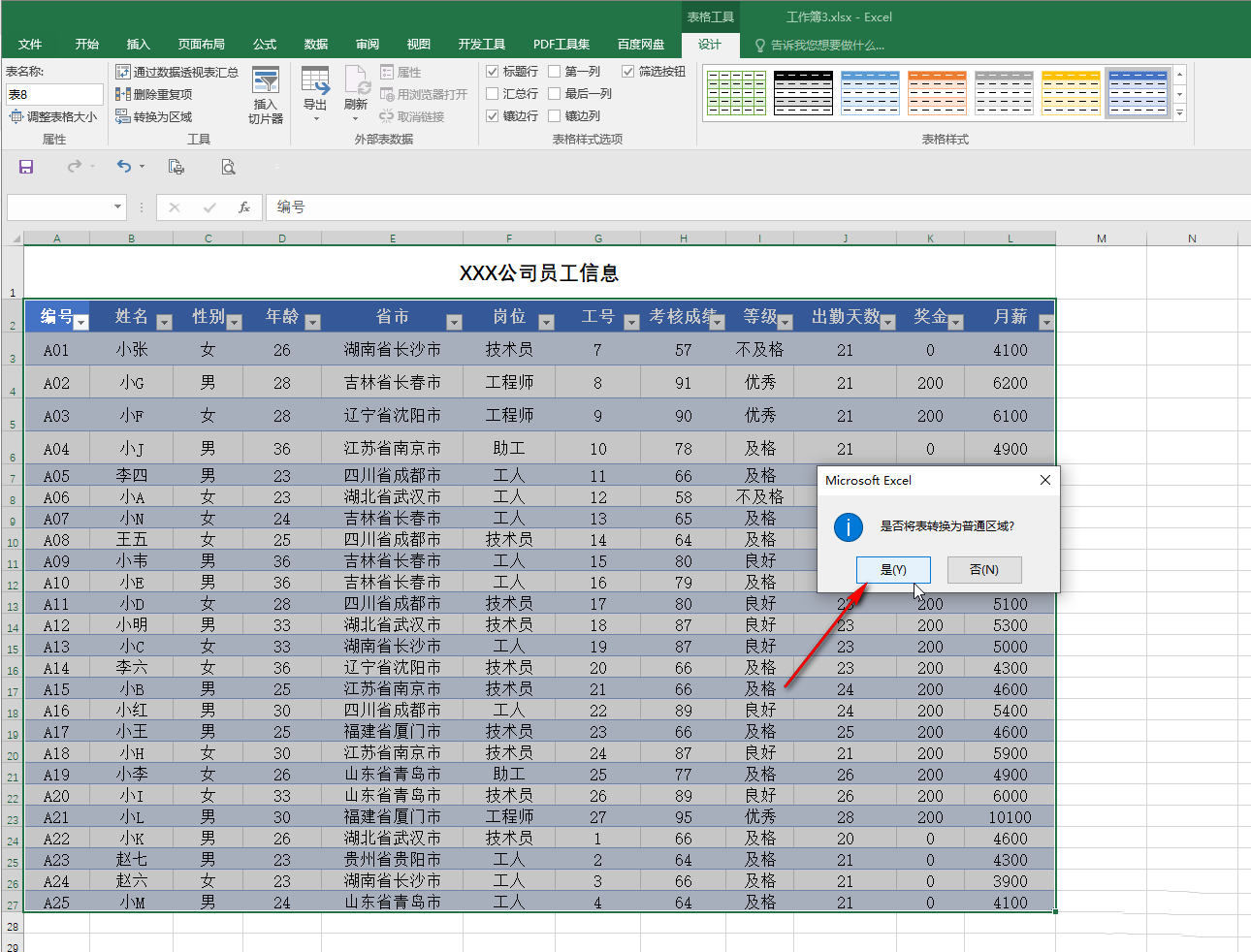
第四步:就可以看到成功转换为普通表格了,点击选中任意表格也不会出现表格工具了,表示转换成功。
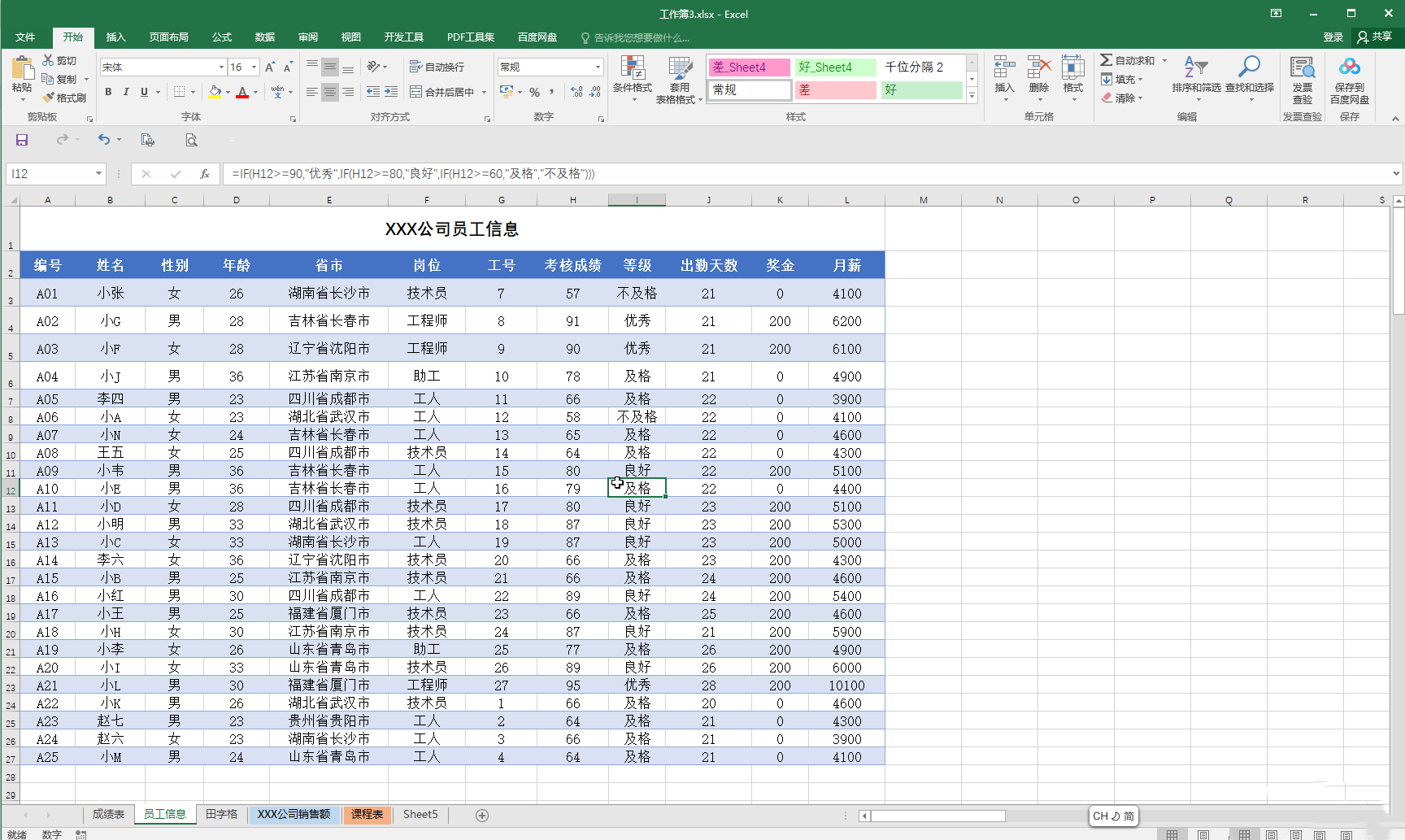
第五步:如果希望取消超级表的样式效果,可以在开始选项卡中点击清除——清除格式,然后重新设置字体字号等格式。